las 15 cosas más molestas de WordPress y cómo solucionarlas
Como la mayoría de las cosas en la vida, WordPress también tiene su parte de cosas molestas. Hacer frente a estas molestias es muy fácil con el sistema y los procesos adecuados. En este artículo, te mostraremos las 15 cosas más molestas de WordPress y cómo solucionarlas
1. Configurar la copia de seguridad de WordPress
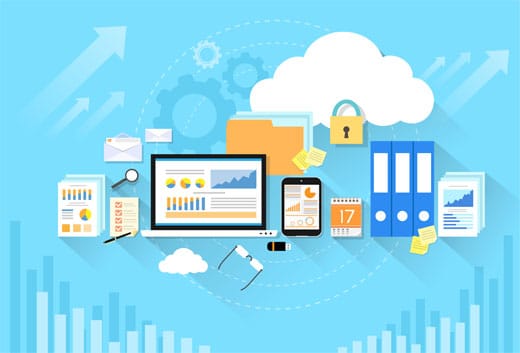
WordPress no viene con un sistema de copias de seguridad incorporado. Debes crear tus propias copias de seguridad en lugar de confiar en tu empresa de alojamiento de WordPress.
Tener una copia de seguridad periódica te ahorra la frustración de que algo malo le ocurra a tu sitio web.
Hay muchas soluciones de copia de seguridad gratuitas y de pago disponibles para WordPress. Consulta nuestra comparación de los 7 mejores plugins de copia de seguridad para WordPress
2. Borrar la categoría Sin categoría
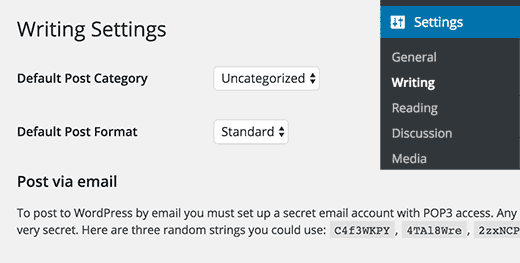
WordPress viene con dos taxonomías incorporadas, que se llaman categorías y etiquetas. Por defecto, cada nueva entrada que creas se archiva en una categoría incorporada titulada Sin categoría
Si te olvidas de asignar la entrada a una categoría, entonces se archivará en Sin categoría. Esto parece poco profesional, pero puedes arreglarlo fácilmente.
Consulta nuestra guía sobre cómo cambiar la categoría Sin categoría por defecto en WordPress
3. Cambiar el nombre de usuario
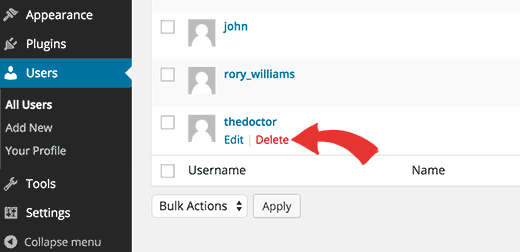
Durante la instalación de WordPress o en el momento de la creación del usuario, puedes elegir un nombre de usuario para la cuenta.
Sin embargo, el problema es que no hay una forma fácil de cambiar el nombre de usuario una vez creado. Esto puede ser extremadamente molesto.
Por suerte, tenemos un tutorial que te muestra la forma más fácil de cambiar tu nombre de usuario en WordPress
4. Añadir más opciones de formato al editor de entradas
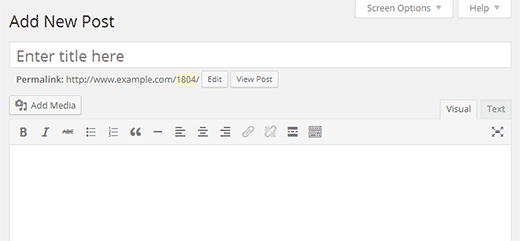
Por defecto, WordPress viene con dos tipos de áreas de escritura en el editor de entradas. El Editor Visual, que es un editor WYSIWYG, y el Editor de Texto, que es un editor de texto plano
Si cambias del editor visual al de texto y luego vuelves al visual, se arruinará tu formato. Pero tienes que cambiar al editor de texto si quieres añadir formato HTML personalizado en WordPress.
Una solución fácil es seguir con el editor de Texto y aprender algo de formato HTML básico. Sin embargo, si quieres utilizar el editor visual, puedes usar TinyMCE avanzado plugin. Amplía el editor visual predeterminado de WordPress con más opciones de formato.
Ver: 14 consejos para dominar el editor visual de WordPress
5. Activar los códigos cortos de los widgets de WordPress
Los códigos cortos te permiten añadir funcionalidad en las áreas de texto de WordPress sin tener que escribir ningún código. Sin embargo, los códigos cortos no funcionan por defecto en los widgets de texto de WordPress.
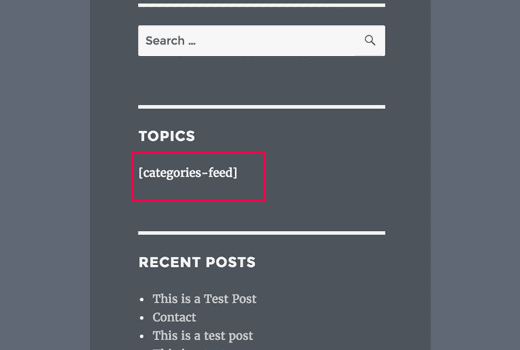
Afortunadamente, hay una solución fácil para eso
Simplemente añade este código al archivo functions.php de tu tema o en un plugin específico del sitio
add_filter('widget_text','do_shortcode');
Si no quieres añadir el código manualmente, puedes instalar y activar el Widget de código corto plugin. Añade un widget shortcode en tus widgets de WordPress, que es exactamente igual que un widget de texto pero que te permite añadir shortcodes
6. Cómo bloquearse en WordPress
A veces puedes acabar bloqueándote en el área de administración de WordPress. O bien has olvidado tu contraseña y no puedes recuperarla, o algo se ha roto cuando estabas añadiendo código o un plugin
Hemos creado una guía práctica sobre qué hacer cuando te bloqueas en el área de administración de WordPress. Te ayudará a saber cómo solucionar esto en diferentes escenarios
7. Desactivar todos los plugins de WordPress
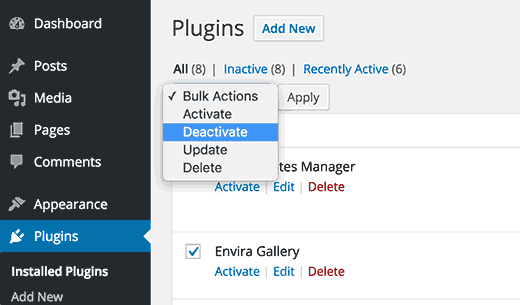
Cuando resuelvas algún problema en tu sitio de WordPress, te aconsejarán que desactives todos los plugins de WordPress. Puedes ir a la página de plugins y desactivar todos los plugins
¿Pero qué pasa si no tienes acceso al área de administración de WordPress? A continuación te explicamos cómo puedes desactivar todos los plugins de WordPress mediante FTP
8. Corregir errores comunes de WordPress

WordPress viene con una ligera curva de aprendizaje, y tienes que aprender cosas a medida que avanzas. Algunas cosas son más fáciles de aprender que otras
Lo más frustrante y molesto para los principiantes son los errores comunes de WordPress
Por eso hemos elaborado una lista de 14 errores comunes de WordPress y cómo solucionarlos
9. Configurar las actualizaciones automáticas de los plugins de WordPress
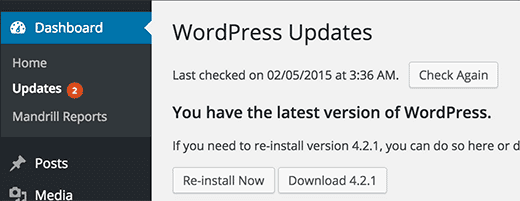
Todos los buenos plugins de WordPress se actualizan regularmente. Si utilizas los mejores plugins de WordPress en tu sitio web, lo más probable es que instales actualizaciones con bastante frecuencia
La instalación de las actualizaciones sólo lleva unos segundos, pero puede ser una distracción iniciar sesión y encontrar nuevas actualizaciones. Consulta nuestra guía sobre cómo instalar automáticamente las actualizaciones de los plugins de WordPress
10. Crear mejores galerías de imágenes
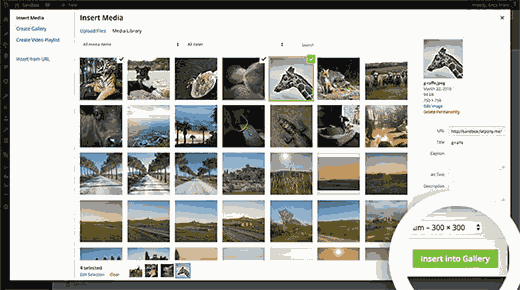
Aunque puedes crear galerías en la instalación predeterminada de WordPress, no es tan útil porque carece de funciones como Álbumes, etiquetado, lightboxes y otras.
Afortunadamente existe un plugin como Galería Envira disponible que te permite crear hermosas galerías de imágenes en WordPress sin comprometer la velocidad
Puedes añadir álbumes, marcas de agua, vender tus fotos y mucho más.
11. Eliminar el plugin Hello Dolly

Cada sitio de WordPress viene con dos plugins preinstalados por defecto. Hello Dolly es uno de ellos. Este plugin no recibe ninguna actualización y no hace nada útil para tu sitio
Aprende más sobre el plugin Hello Dolly y por qué deberías eliminarlo
12. Personalizar los extractos de WordPress
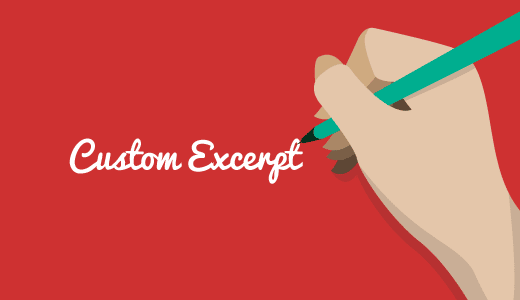
Por defecto, WordPress muestra las entradas completas en la página de inicio, los archivos y las páginas de categorías. Esto no sólo crea contenido duplicado en tu sitio, sino que también disuade a los usuarios de ver la entrada completa y dejar comentarios. Consulta nuestra guía sobre las entradas completas y los extractos en las páginas de archivo de WordPress
Al mostrar extractos en estas páginas, puedes aumentar las visitas a las páginas y la participación de los usuarios. Consulta nuestra guía sobre cómo personalizar los extractos de WordPress sin necesidad de codificación
13. Mostrar extractos en los canales RSS
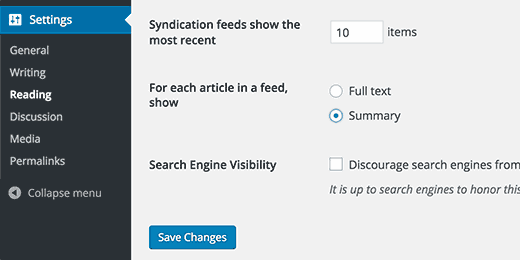
WordPress también muestra tus artículos completos en el feed RSS. Esto significa que los usuarios que lean tus artículos en un lector de feeds no tendrán ninguna razón para visitar tu sitio web
Puedes cambiar esto fácilmente desde el área de administración de WordPress. Ve a Ajustes " Lectura y desplázate hasta 'Para cada artículo de un feed, mostrar' y selecciona Resumen. Haz clic en el botón de guardar los cambios para almacenar tu configuración
14. Cómo lidiar con el spam en los comentarios

Los comentarios spam son una de las cosas más molestas. WordPress viene con una moderación de comentarios incorporada para hacer frente a los comentarios spam. Sin embargo, el spam de comentarios puede crecer rápidamente, y antes de que te des cuenta estarás pasando más tiempo moderando comentarios
Lo primero que debes hacer es empezar a utilizar Akismet. Atrapará la mayoría de los comentarios de spam y los mantendrá alejados de tu cola de moderación
También puedes consultar estos 12 consejos y herramientas vitales para combatir el spam de comentarios en WordPress
15. Mejorar la búsqueda en WordPress

WordPress viene con una función de búsqueda integrada, pero no es muy buena. Si la búsqueda es importante para tu sitio web, tendrás que sustituir la búsqueda por defecto por algo mejor
Por suerte, hay algunas alternativas estupendas para mejorar la búsqueda en WordPress. Consulta nuestra lista de 12 plugins de búsqueda de WordPress para mejorar la búsqueda de tu sitio
Esperamos que este artículo te haya ayudado a solucionar algunas de las cosas más molestas de WordPress. Quizá también quieras ver nuestra guía sobre 19 consejos prácticos para atraer tráfico a tu nuevo sitio de WordPress.
Si te ha gustado este artículo, suscríbete a nuestro Canal de YouTube para los videotutoriales de WordPress. También puedes encontrarnos en Twitter y Facebook.
Si quieres conocer otros artículos parecidos a las 15 cosas más molestas de WordPress y cómo solucionarlas puedes visitar la categoría Guías para principiantes.
Deja un comentario

¡Más Contenido!